
Pencadangan iCloud Gagal di iPhone: Mengapa Terjadi & Cara Memperbaikinya

iCloud adalah alat yang banyak digunakan Apple untuk membantu Anda menyinkronkan dan mencadangkan data di iPhone, iPad, atau iPod touch. Namun, terkadang Anda mungkin mengalami masalah di mana iPhone Anda tidak dapat mencadangkan ke iCloud, dengan pesan kesalahan seperti " Pencadangan terakhir tidak dapat diselesaikan " atau "Terjadi masalah saat mengaktifkan pencadangan iCloud." Masalah-masalah pencadangan iCloud yang gagal ini mencegah Anda memulihkan cadangan dari iCloud.
Dalam panduan ini, kami akan memandu Anda untuk memperbaiki kegagalan pencadangan iCloud yang disebabkan oleh berbagai alasan. Jika Anda mengalami masalah ini, Anda telah datang ke tempat yang tepat untuk mendapatkan solusi.
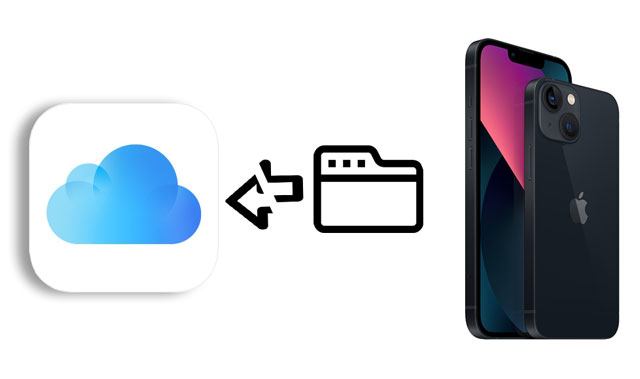
Sangat penting untuk memahami penyebab kegagalan pencadangan iCloud sebelum mencari solusi spesifik untuk masalah tersebut agar langkah yang tepat dapat diambil. Berikut adalah penyebab paling umum kegagalan pencadangan iCloud:
Jika Anda mengalami kesalahan "pencadangan iCloud gagal", metode berikut dapat membantu menyelesaikan masalah tersebut.
Saat melakukan pencadangan iCloud, diperlukan koneksi Wi-Fi yang kuat. Jika sinyal Wi-Fi tidak stabil atau terdapat masalah koneksi, hal ini dapat mengakibatkan kesalahan koneksi iCloud dan kegagalan pencadangan iCloud. Untuk memulai, pastikan iPhone Anda terhubung ke jaringan Wi-Fi yang kuat dengan sinyal yang baik. Jika Anda mengalami masalah koneksi Wi-Fi, pertimbangkan untuk mendekat ke router atau memulai ulang router untuk meningkatkan kualitas koneksi. Hanya koneksi Wi-Fi yang kuat yang memungkinkan pencadangan iCloud berjalan lancar.
Cara populer untuk memperbaiki masalah koneksi Wi-Fi adalah dengan mengatur ulang pengaturan jaringan. Anda dapat menghapus detail konfigurasi jaringan perangkat, lalu mengatur ulang koneksi jaringan. Jika Anda mengalami masalah saat terhubung ke Wi-Fi, Anda dapat menggunakan cara ini untuk menghubungkan kembali, yang seharusnya dapat memperbaiki masalah apa pun dengan cadangan iCloud Anda. Berikut langkah-langkahnya:
Langkah 1. Buka "Pengaturan" > "Umum" > "Atur Ulang" > "Atur Ulang Pengaturan Jaringan".
Langkah 2. Ketikkan kata sandi dan terima pengaturan ulang jika diminta.

Pengaturan perangkat tertentu terkadang dapat mengganggu pencadangan iCloud; oleh karena itu, mengatur ulang semua pengaturan dapat menjadi solusi untuk masalah pencadangan. Dengan mengatur ulang semua pengaturan, Anda dapat menghapus semua pengaturan dan konfigurasi dari perangkat dan mengembalikannya ke kondisi default pabrik. Begini caranya: ( Apa yang terjadi jika Anda mengatur ulang iPhone Anda ?)
Langkah 1. Buka "Pengaturan" iPhone > "Umum" > "Atur Ulang" > "Atur Ulang Semua Pengaturan".
Langkah 2. Ketuk "Reset Semua Pengaturan" lagi untuk mengonfirmasi tindakan. iPhone Anda akan mati, diatur ulang, dan dimulai ulang.
Langkah 3. Setelah menyalakannya, Anda perlu mengonfigurasi ulang semua pengaturan perangkat, seperti kata sandi Wi-Fi dan Bluetooth.

Faktanya, layar iPhone Anda harus terkunci agar pencadangan iCloud otomatis dapat dilakukan. Jika Anda telah menonaktifkan opsi Kunci Otomatis, Anda mungkin lupa mengunci layar di malam hari. Untuk memeriksa apakah Anda telah mengaktifkan opsi Kunci Otomatis di iPhone Anda:
Langkah 1. Luncurkan aplikasi "Pengaturan" di iPhone Anda.
Langkah 2. Gulir ke bawah untuk memilih opsi "Tampilan & Kecerahan".
Langkah 3. Klik "Kunci Otomatis" dan pilih frekuensi penguncian antara 30 detik dan 5 menit.

iCloud menyediakan ruang penyimpanan terbatas, dan jika kehabisan ruang, pencadangan tidak dapat diselesaikan. Oleh karena itu, jika Anda mengalami kegagalan pencadangan iCloud, Anda dapat mencoba membersihkan penyimpanan iCloud dengan menghapus data atau file cadangan yang tidak diperlukan untuk mengosongkan ruang. Untuk mengatasi hal ini:
Langkah 1. Buka aplikasi "Pengaturan" di iPhone Anda dan ketuk nama Anda di bagian atas.
Langkah 2. Pilih "iCloud" > "Kelola Penyimpanan" untuk melihat sisa ruang penyimpanan dan aplikasi mana yang paling banyak memakan ruang.
Langkah 3. Jika penyimpanan iCloud tidak mencukupi, hapus file yang tidak diperlukan pada iPhone Anda atau tingkatkan paket iCloud+ Anda.

Setelah Anda menyediakan lebih banyak ruang penyimpanan, coba cadangkan iPhone Anda ke iCloud lagi.
Penyimpanan iCloud adalah alasan lain mengapa pencadangan iCloud gagal. Jika ruang penyimpanan iCloud Anda tidak mencukupi, Anda dapat melakukan langkah-langkah berikut untuk meningkatkan ke paket penyimpanan yang lebih besar:
Langkah 1. Navigasi ke "Pengaturan" > "nama Anda" > "iCloud".
Langkah 2. Ketuk "Kelola Penyimpanan" atau "Penyimpanan iCloud".
Langkah 3. Pilih "Ubah Paket Penyimpanan", lalu pilih paket penyimpanan yang sesuai dengan kebutuhan Anda.

Pencadangan mungkin tidak berhasil jika akun iCloud mengalami masalah login atau sinkronisasi yang tidak normal. Oleh karena itu, salah satu cara untuk mengatasi masalah kegagalan pencadangan adalah dengan keluar dari akun iCloud Anda lalu masuk kembali. Caranya adalah sebagai berikut:
Langkah 1. Buka aplikasi "Pengaturan" di iPhone dan ketuk nama Anda di bagian atas.
Langkah 2. Gulir ke bawah untuk mengetuk opsi "Keluar". ( Mengapa saya tidak bisa keluar dari ID Apple saya ?)
Langkah 3. Kemudian, klik tombol "Masuk" lagi ketika muncul di layar.
Langkah 4. Masukkan ID Apple dan kata sandi Anda, lalu aktifkan kembali pencadangan otomatis ke iCloud.

Menonaktifkan lalu mengaktifkan kembali cadangan iCloud dapat membantu mengatasi masalah jangka pendek. Anda harus melakukan tindakan berikut:
Langkah 1. Pertama, pilih "Pengaturan" > nama Anda > "iCloud" > "Cadangan iCloud".
Langkah 2. Kemudian, matikan sakelar "iCloud Backup" dan tunggu beberapa detik.
Langkah 3. Aktifkan sakelar "iCloud Backup" untuk memulai proses pencadangan.

Terkadang, kegagalan pencadangan iCloud dapat terjadi karena versi perangkat lunak iOS yang kedaluwarsa. Oleh karena itu, memperbarui perangkat lunak iOS segera dapat menjadi salah satu cara untuk mengatasi masalah kegagalan pencadangan. Untuk memperbarui perangkat lunak iOS , ikuti langkah-langkah berikut:
Langkah 1. Buka aplikasi "Pengaturan" di iPhone Anda.
Langkah 2. Gulir ke bawah dan pilih opsi "Umum".
Langkah 3. Di halaman Pengaturan Umum, ketuk "Pembaruan Perangkat Lunak".
Langkah 4. Jika versi baru perangkat lunak iOS tersedia, ketuk "Unduh dan Instal".
Langkah 5. Tunggu pembaruan selesai, lalu lanjutkan untuk melakukan pencadangan iCloud lagi.

Jika pencadangan iCloud Anda terus gagal, Anda dapat mencoba memulai ulang untuk memperbaiki masalah tersebut. iPhone Anda dapat kembali beroperasi normal dengan memulai ulang untuk menghapus masalah sistem sementara dan cache. Langkah-langkahnya adalah sebagai berikut:
Langkah 1. Hingga opsi "geser untuk mematikan" muncul, tekan dan tahan tombol tidur/bangun di samping atau atas perangkat.
Langkah 2. Untuk mematikan perangkat, geser tombol "geser untuk mematikan".
Langkah 3. Setelah perangkat mati sepenuhnya, tekan dan tahan tombol tidur/bangun sekali lagi untuk menyalakannya kembali.
Langkah 4. Setelah perangkat selesai melakukan booting sepenuhnya, lakukan pencadangan iCloud lainnya.

Bagaimana jika pencadangan iCloud selalu gagal? Alih-alih mencadangkan iPhone ke iCloud, Anda dapat mencoba iTunes atau Finder untuk mencadangkan iPhone ke PC Windows atau Mac . Berikut caranya:
Langkah 1. Hubungkan iPhone Anda ke komputer melalui kabel USB dan jalankan iTunes versi terbaru.
Langkah 2. Ketuk ikon iPhone saat muncul di jendela iTunes dan pilih Komputer ini di bawah "Ringkasan" > "Cadangan".
Langkah 3. Ketuk "Cadangkan Sekarang" untuk mencadangkan iPhone Anda ke komputer.

Terkadang, kegagalan pencadangan iCloud dapat terjadi karena masalah layanan atau pemeliharaan iCloud. Oleh karena itu, ketika mengalami masalah kegagalan pencadangan, disarankan untuk memeriksa status layanan iCloud terlebih dahulu. Anda dapat mengunjungi situs web resmi Apple dan mengakses halaman Status Layanan iCloud untuk memeriksa masalah atau informasi pemeliharaan yang relevan. Jika Anda menemukan gangguan layanan, kemungkinan besar disebabkan oleh masalah server yang menyebabkan kegagalan pencadangan. Dalam kasus seperti ini, Anda mungkin perlu menunggu hingga layanan kembali normal sebelum mencoba mencadangkan lagi.

Jika Anda mengalami masalah pencadangan iCloud yang gagal dan tidak ada metode di atas yang menyelesaikan masalah, sebaiknya hubungi dukungan pelanggan resmi Apple untuk mendapatkan bantuan. Menghubungi departemen teknis Apple adalah pilihan yang baik, dan ada dua cara untuk melakukannya:
Meskipun iCloud adalah alat pencadangan yang praktis, Anda mungkin mengalami masalah pencadangan iCloud yang gagal. Jika demikian, Anda dapat mencadangkan iPhone ke komputer dengan aplikasi alternatif Coolmuster iOS Assistant . Ini adalah alat manajemen data iOS yang canggih yang dapat membantu pengguna mencadangkan dan memulihkan data iPhone dengan mudah. Lebih baik daripada pencadangan iCloud, aplikasi ini dapat mencadangkan semua data dari iPhone ke komputer tanpa iTunes, iCloud, atau penggunaan jaringan.
Fitur utama Coolmuster iOS Assistant:
Berikut cara mencadangkan iPhone Anda ke komputer menggunakan iOS Assistant:
01 Instal dan buka Coolmuster iOS Assistant di komputer Anda.
02 Hubungkan iPhone Anda ke komputer menggunakan kabel USB dan percayai komputer jika diminta. Setelah terhubung, Anda akan melihat antarmuka beranda di bawah ini.

03 Klik bagian "Super Toolkit" di bagian atas dan pilih "iTunes Backup & Restore". Setelah itu, ketuk "Backup" > pilih iPhone Anda dari daftar > tentukan lokasi penyimpanan data Anda. Terakhir, klik "OK" untuk memulai proses pencadangan.

Jika Anda ingin mencadangkan data secara selektif pada iPhone individual, Anda dapat memilih jenis data di kolom kiri, lalu melihat pratinjau dan memeriksa data spesifik yang ingin Anda cadangkan, dan terakhir mengklik tombol "Ekspor" untuk menyelesaikannya.

Panduan Video:
Q1. Apa saja yang termasuk dalam Cadangan iCloud?
iCloud hanya akan mencadangkan informasi dan pengaturan yang disimpan di iPhone, iPad, dan iPod touch Anda, tidak termasuk informasi di iCloud, seperti kontak, catatan, penanda, kalender, pesan, memo suara, foto iCloud & foto bersama.
Q2. Berapa Lama Proses Pencadangan iCloud Diperlukan?
Tidak ada waktu standar untuk pencadangan iCloud, tergantung pada ukuran data, kondisi Wi-Fi, dan kinerja perangkat Anda. Namun, biasanya dibutuhkan waktu 30 menit hingga 2 jam untuk mencadangkan semua data di iDevice Anda.
Teknik-teknik yang disebutkan di atas dapat digunakan untuk memperbaiki masalah "pencadangan iCloud gagal". Sebagai pengganti pencadangan data iCloud, Coolmuster iOS Assistant sangat direkomendasikan. Tidak hanya tangguh dan mudah digunakan, tetapi juga membantu mencegah masalah kehilangan data akibat pencadangan iCloud yang gagal. Cobalah Coolmuster iOS Assistant jika Anda mengalami masalah dengan pencadangan iCloud untuk memperbaikinya dan melindungi informasi berharga Anda.
Silakan teruskan tutorial ini ke pengguna Apple lainnya jika Anda merasa bermanfaat.
Artikel Terkait:
13 Solusi untuk Memperbaiki Foto iCloud Tidak Sinkron di iPhone/iPad/ Mac
Pencadangan Terakhir Tidak Dapat Diselesaikan [Alasan & Solusi]
Berapa Banyak Cadangan yang Disimpan iCloud? Temukan Jawabannya di Sini!





